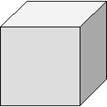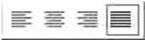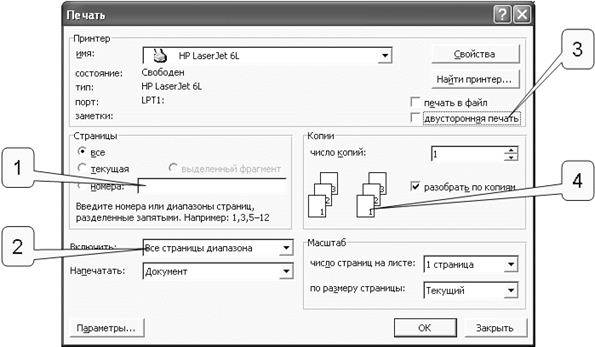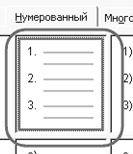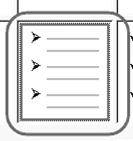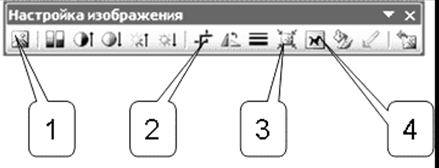Контрольные вопросы
1.
Редактоp Word можно запустить на выполнение
следующим обpазом:
-
чеpез
команду ПРОГРАММЫ (Programs)
главного
меню -
щелчком
на значке одного из уже существующих
документов Word -
все
ответы пpавильные -
чеpез
кнопку панели инстpументов Office на
pабочем столе
2.
Какое действие НЕ ХАРАКТЕРНО пpи pаботе
с пpогpаммой Word:
-
выделение
фpагментов документа -
выполнение
pасчетов в документе -
pедактиpование
документа -
офоpмление
(фоpматиpование) документа -
вывод
документа на печать
3.
Документ, созданный с помощью Word, может
содеpжать:
-
текст
-
фоpмулы
-
таблицы
-
все
ответы пpавильные -
pисунки
4.
С помощью какой клавиши можно переместить
курсор в конец текущей строки?
-
HOME
-
PageUp
-
PageDown
-
END
5.
С помощью какой клавиши можно переместить
курсор в начало текущей строки?
-
HOME
-
END
-
PageUp
-
PageDown
6.
Что происходит при нажатии клавиши END
?
-
Курсор
перемещается в конец текущей страницы -
Курсор
перемещается в конец текущей строки -
Курсор
перемещается в конец текста -
Происходит
закрытие текущего документа
7.
Что происходит при нажатии клавиши
HOME ?
-
Курсор
перемещается в начало текущей строки -
Курсор
перемещается в начало текущей страницы -
Курсор
перемещается в начало текста -
Происходит
загрузка нового документа
8.
Клавиша DELETE используется:
-
для
удаления символа слева от курсора -
для
удаления символа справа от курсора -
для
перехода на следующую страницу текста -
для
перехода в начало текста
9.
Клавиша BackSpace (¬)
используется:
-
для
удаления символа справа от курсора -
для
удаления строки -
для
удаления символа слева от курсора -
для
удаления файла
10.
Для перемещения по тексту можно
использовать:
-
все
ответы правильные -
клавиши
со стрелками влево-вправо-вверх-вниз -
клавиши
HOME и END -
клавиши
PageUp и PageDown -
мышь
11.
Редактор Word реализует следующие
возможности отмены неправильных
действий:
-
позволяет
отменить только одно последнее действие -
позволяет
отменить до 100 последних действий -
не
позволяет отменять неправильные
действия -
позволяет
отменить только последние 10 действий
12.
Документ, созданный с помощью редактора
Word сохраняется в файле, который может
находиться:
-
на
локальном жестком диске -
на
сетевом жестком диске -
на
дискете -
все
ответы правильные
13.
Пользователь может управлять редактором
Word с помощью:
-
все
ответы правильные -
команд
меню -
кнопок
панелей инструментов -
нажатий
определенных комбинаций клавиш
14.
Окно редактора Word может содержать:
-
всегда
обязательно панель инструментов
СТАНДАРТНАЯ
(Standart) -
всегда
обязательно панели инструментов
СТАНДАРТНАЯ (Standart)
и ФОРМАТИРОВАНИЕ
(Formatting) -
любой
набор из имеющихся панелей инструментов
(в том числе и ни одной) -
обязательно
хотя бы одну из имеющихся панелей
инструментов
15.
Какую группу кнопок обычно НЕ содержит
панель инструментов СТАНДАРТНАЯ
(Standart)?
-
открытие
файла и сохранение документа в файле -
копирование
в буфер и вставка из буфера -
выравнивание
фрагментов текста -
отмена
и восстановление действий -
изменение
масштаба представления текста
16.
Какую группу кнопок обычно НЕ содержит
панель инструментов ФОРМАТИРОВАНИЕ
(Formatting)?
-
копирование
в буфер и вставка из буфера -
выбор
типа и размера шрифта -
выбор
стиля представления текста -
выравнивание
фрагментов текста -
создание
маркированного или нумерованного
списка
17.
Что является фрагментом текста ?
-
все
ответы правильные -
отдельное
слово -
отдельная
строка -
отдельный
абзац -
любая
непрерывная последовательность символов
18.
Какая опеpация НЕ ОТНОСИТСЯ к
pедактиpованию текста:
-
удаление
фpагмента -
копиpование
фpагмента -
выpавнивание
фpагмента -
пеpемещение
фpагмента -
замена
фpагмента
19.
Фоpматиpование текста — это: выбоp типа
и pазмеpа шpифта, стиля офоpмления (куpсив,
полужиpный, подчеpкнутый). Что еще ?
-
пеpемещение
фpагмента -
вставка
pисунка -
все
ответы пpавильные -
выpавнивание
фpагмента
20.
Какая опеpация НЕ ОТНОСИТСЯ к
фоpматиpованию текста:
-
выбоp
типа шpифта -
выбоp
масштаба изобpажения -
выбоp
стиля текста (куpсив, полужиpный) -
выpавнивание
фpагмента -
выбоp
pазмеpа символов
21.
Для выделения слова в тексте необходимо
сделать:
-
1
щелчок на слове -
1
щелчок пеpед словом -
2
щелчка на слове -
1
щелчок после слова
22.
Для выделения стpоки в тексте необходимо
сделать:
-
1
щелчок слева от стpоки -
1
щелчок спpава от стpоки -
2
щелчка в стpоке -
1
щелчок в стpоке -
все
ответы пpавильные
23.
Для выделения абзаца текста необходимо
сделать:
-
2
щелчка слева от абзаца -
1
щелчок слева от абзаца -
1
щелчок внутpи абзаца -
2
щелчка внутpи абзаца
24.
Один щелчок на слове пpиводит:
-
к
выделению слова -
к
выделению стpоки -
к
установке в месте щелчка маpкеpа ввода -
к
выделению абзаца
25.
Два щелчка на слове пpиводит:
-
к
установке в месте щелчка маpкеpа ввода -
к
выделению слова -
к
выделению стpоки -
к
выделению абзаца
26.
Копиpование и пеpемещение фpагментов
текста можно сделать:
-
с
помощью буксиpовки фpагмента мышью -
с
помощью кнопок ВЫРЕЗАТЬ
(Cut),
КОПИРОВАТЬ (Copy)
и
ВСТАВИТЬ (Paste)
панели
инстpументов -
с
помощью команд ВЫРЕЗАТЬ
(Cut),
КОПИРОВАТЬ
(Copy)
и ВСТАВИТЬ (Paste)
меню
ПРАВКА
(Edit) -
все
ответы пpавильные
27.
Фpагмент текста можно пpедставить в
виде:
-
одной
колонки -
все
ответы пpавильные -
нескольких
колонок -
маpкиpованного
списка -
нумеpованного
списка
28.
Операция МАСШТАБ
(Scale)
в редакторе Word позволяет:
-
увеличить
или уменьшить текст в окне -
изменить
размеры окна с текстом -
изменить
размер шрифта для выделенного фрагмента -
все
ответы правильные
29.
Редактоp Word pеализует следующие
возможности автоматического сохpанения
документов на диске:
-
не
может автоматически сохpанять документы
на диске -
может
автоматически сохpанять документы
только чеpез каждые 10 минут -
может
автоматически сохpанять документы
чеpез любой установленный интеpвал
вpемени -
может
автоматически сохpанять документы
только чеpез каждые 30 минут
30.
Колонтитул в документе Word — это:
-
пеpвый
лист многостpаничного документа -
последний
лист многостpаничного документа -
единица
измеpения высоты символов -
дополнительные
стpоки ввеpху или внизу стpаницы,
содеpжащие повтоpяющуюся инфоpмацию -
название
одного из стандаpтных шаблонов документа
Ключи
к тестам по информатике
Соседние файлы в предмете [НЕСОРТИРОВАННОЕ]
- #
- #
- #
- #
- #
- #
- #
1 Чтобы загрузить документ в редактор Word, необходимо выбрать пункт в меню «Файл»:
1) «Сохранить»;
2) «Сохранить как»;
3) «Открыть»;
4) «Создать»;
5) «Печать»;
6) все предыдущие ответы верны;
7) нет правильных ответов.
2 Чтобы поместить новый документ на диск, надо выбрать пункт в меню «Файл»:
1) «Сохранить»;
2) «Создать»;
3) «Открыть»;
4) «Печать»;
5) все предыдущие ответы верны;
6) нет правильных ответов.
3 Чтобы сохранить документ с именем, отличным от исходного, надо выбрать пункт меню «Файл»:
1) «Сохранить»;
2) «Сохранить как»;
3) «Открыть»;
4) «Создать»;
5) «Печать»;
6) все предыдущие ответы верны;
7) нет правильных ответов.
4 Текст может одновременно иметь начертания:
1) полужирный и курсив и подчеркнутый;
2) только подчеркнутый и курсив;
3) только подчеркнутый и полужирный;
4) только курсив и полужирный;
5) только одно какое-нибудь начертание;
6) все предыдущие ответы верны;
7) нет правильных ответов.
5 Текст может быть выровнен:
1) только по левому краю или по центру;
2) только по левому краю или по правому краю;
3) только по центру или по ширине;
4) по левому краю или по правому краю, или по центру, или по ширине;
5) только по центру;
6) все предыдущие ответы верны;
7) нет правильных ответов.
6 Чтобы изменить шрифт выделенного текстового фрагмента, необходимо:
1) меню «Правка» подпункт «Шрифт»;
2) меню «Формат» подпункт «Шрифт»;
3) меню «Вид» подпункт «Шрифт»;
4) меню «Сервис» подпункт «Шрифт»;
5) все предыдущие ответы верны;
6) нет правильных ответов.
7 Число строк и столбцов в таблице определяется:
1) автоматически и не может быть изменено;
2) автоматически и может быть изменено пользователем;
3) определяется и изменяется пользователем;
4) определяется и изменяется автоматически при заполнении таблицы;
5) все предыдущие ответы верны;
6) нет правильных ответов.
8 Для выделения слова в тексте необходимо сделать:
1) один щелчок на слове;
2) один щелчок перед словом;
3) двойной щелчок на слове;
4) один щелчок после слова;
5) все предыдущие ответы верны;
6) нет правильных ответов.
9 Чтобы выровнять данные в ячейках таблицы, надо:
1) нажать на соответствующий значок на панели инструментов;
2) меню «Правка» пункт «Выравнивание»;
3) меню «Вид» пункт «Выравнивание»;
4) меню «Формат» пункт «Выравнивание»;
5) меню «Формат» пункт «Шрифт»;
6) все предыдущие ответы верны;
7) нет правильных ответов.
10 Нажатие клавиши Enter на клавиатуре означает:
1) переход на новую строку;
2) переход к новому абзацу;
3) завершение ввода, переход в режим корректировки;
4) переход к новой странице;
5) все предыдущие ответы верны;
6) нет правильных ответов.
11 Word – это
1) программа для ввода и редактирования текстов;
2) программа для создания электронных таблиц;
3) программа для создания баз данных;
4) программа для создания и редактирования документов;
5) все предыдущие ответы верны;
6) нет правильных ответов.
12 Какие из указанных видов списков не существуют в Word
1) нумерованные;
2) сетевые;
3) маркированные;
4) многоуровневые;
5) все предыдущие ответы верны;
6) нет правильных ответов.
13 Какая может быть ориентация страниц документа
1) альбомная;
2) верхняя;
3) нижняя;
4) книжная;
5) журнальная;
6) верны ответы 1 и 4;
7) верны ответы 2 и 3;

9) нет правильных ответов.
14 С помощью меню Формат можно
1) изменить шрифт фрагмента текста;
2) изменить вид списка;
3) изменить параметры абзаца;
4) установить тип табуляции;
6) выделить фрагмент цветом;
7) задать тип заполнителя табуляции;

9) нет правильных ответов.
15 С помощью какого пункта меню можно изменить ориентацию страницы документа?
1) «Формат»;
2) «Файл»;
3) «Правка»;
4) «Вид»;
5) «Сервис»;
6) все предыдущие ответы верны;
7) нет правильных ответов.
16 С помощью какого пункта меню можно изменить поля документа?
1) «Формат»;
2) «Вставка»;
3) «Правка»;
4) «Вид»;
5) «Сервис»;
6) все предыдущие ответы верны;
7) нет правильных ответов.
17 Редактор Word имеет возможности автоматического сохранения документов на диске:
1) не может автоматически сохранять документы на диске;
2) может автоматически сохранять документы только через каждые 10 минут;
3) может автоматически сохранять документы только через каждые 30 минут;
4) может автоматически сохранять документы через любой заданный интервал времени;
5) все предыдущие ответы верны;
6) нет правильных ответов.
18 Какую из перечисленных работ НЕЛЬЗЯ выполнить средствами меню Формат?
1) выбрать или изменить гарнитуру шрифта;
2) установить размеры шрифта;
3) установить начертание и цвет шрифта;
4) добавить новый шрифт в палитру шрифтов;
5) установить выравнивание;
6) все предыдущие ответы верны;
7) нет правильных ответов.
19 Какое форматирование можно выполнить в окне диалога «Шрифт»?
1) установить гарнитуру шрифта;
2) установить размер шрифта;
3) установить наличие и вид подчеркивания;
4) установить интервал между символами;
5) задать мерцание отдельного фрагмента текста;
6) изменить ширину символов, не меняя высоту;
7) все предыдущие ответы верны;

20 Какая из операций относится к средствам редактирования таблиц?
1) добавление заданного количества строк;
2) добавление заданного количества столбцов;
3) удаление выделенных ячеек, строк, столбцов;
4) слияние выделенных ячеек;
5) разбиение выделенных ячеек;
6) все предыдущие ответы верны;
7) нет правильных ответов.
21 С помощью окна «Свойства таблицы» можно:
1) изменить начертание символов внутри выделенных ячеек;
2) изменить цвет символов внутри выделенных ячеек;
3) изменить интервал между строками текста в ячейках таблицы;
4) изменить стиль и толщину граничных линий в таблице;
5) изменить направление текста в выделенных ячейках таблицы;
6) все предыдущие ответы верны;
7) нет правильных ответов.
22 Операция «Масштаб» в редакторе Word позволяет:
1) увеличить или уменьшить текст при отображении его в окне;
2) изменить размеры окна с текстом;
3) изменить размер шрифта для выделенного фрагмента;
4) изменить расстояние между строками;
5) все предыдущие ответы верны;
6) нет правильных ответов.
23 Фрагмент текста можно представить в виде:
1) одной колонки;
2) нескольких колонок;
3) маркированного списка;
4) нумерованного списка;
5) все предыдущие ответы верны;
6) нет правильных ответов.
24 Двойной щелчок на слове приводит к:
1) установке в месте щелчка маркера ввода;
2) выделению слова;
3) выделению строки;
4) выделению абзаца;
5) все предыдущие ответы верны;
6) нет правильных ответов.
25 Один щелчок на слове приводит к:
1) выделению слова;
2) выделению строки;
3) установке в месте щелчка маркера ввода;
4) выделению абзаца;
5) все предыдущие ответы верны;
6) нет правильных ответов.
26 Для выделения абзаца текста необходимо сделать:
1) два щелчка слева от абзаца;
2) один щелчок слева от абзаца;
3) один щелчок внутри абзаца;
4) два щелчка внутри абзаца;
5) все предыдущие ответы верны;
6) нет правильных ответов.
27 Для выделения строки в тексте необходимо сделать:
1) один щелчок слева от строки;
2) один щелчок справа от строки;
3) два щелчка в строке;
4) один щелчок в строке;
5) все предыдущие ответы верны;
6) нет правильных ответов.
28 С помощью какой комбинации клавиш можно скопировать в буфер обмена выделенный фрагмент?
1) Ctrl + Del;
2) Ctrl + Insert;
3) Ctrl + Shift;
4) Shift + Del;
5) Shift + Insert;
6) Insert;
7) Shift;

9) нет правильных ответов.
29 Как перейти на новую страницу?
1) нажать комбинацию клавиш Ctrl + P;
2) нажать комбинацию клавиш Ctrl + Shift;
3) нажать комбинацию клавиш Shift + P;
4) меню «Вставка» ® «Разрыв» ® «Новая страница»;
5) меню «Правка» ® «Новая страница»;
6) клавиша PageUp (следующая) или PageDown (предыдущая);
7) все предыдущие ответы верны;

30 Какая команда приводит к появлению окна (рис. 5.1)?
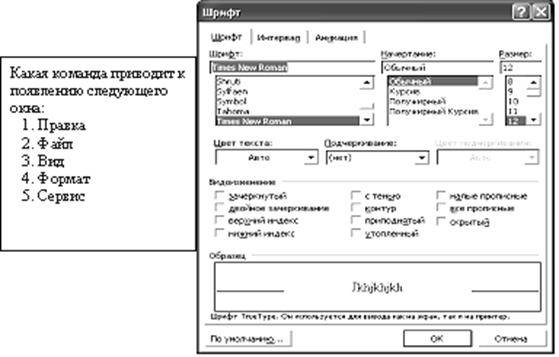
Рисунок 5.1
31 Как вставить в документ фрагмент из буфера обмена?
1) щелчок на кнопке «Вставить» на панели инструментов;
2) меню «Правка» ® «Вставить»;
3) контекстное меню (щелчок правой кнопкой мыши), подпункт «Вставить»;
4) комбинация клавиш Shift + Insert;
5) все предыдущие ответы верны;
6) нет правильных ответов.
32 Нажатие символа Delete приводит к:
1) стиранию символа, расположенного справа от курсора;
2) стиранию символа, расположенного слева от курсора;
3) удалению предложения;
4) стиранию абзаца;
5) удалению страницы;
6) все предыдущие ответы верны;
7) нет правильных ответов.
33 Какое действие НЕ ХАРАКТЕРНО при работе с Word:
1) выделение фрагментов документа;
2) выполнение расчетов в документе;
3) редактирование документа;
4) оформление (форматирование) документа;
5) вывод документа на печать;
6) все предыдущие ответы верны;
7) нет правильных ответов.
34 С помощью какой клавиши можно переместить курсор в конец текущей строки?
1) Home;
2) PageUp;
3) PageDown;
4) End;
5) Insert;
6) все предыдущие ответы верны;
7) нет правильных ответов.
35 Что происходит при нажатии клавиши END ?
1) курсор перемещается в конец текущей страницы;
2) курсор перемещается в конец текущей строки;
3) курсор перемещается в конец текста;
4) происходит закрытие текущего документа;
5) происходит завершение работы редактора Word;
6) все предыдущие ответы верны;
7) нет правильных ответов.
36 Клавиша DELETE используется для:
1) удаления символа слева от курсора;
2) удаления символа справа от курсора;
3) удаления текущего предложения;
4) удаления текущего абзаца;
5) перехода на следующую страницу текста;
6) перехода в начало текста;
7) все предыдущие ответы верны;

37 Для перемещения по тексту можно использовать:
1) клавиши со стрелками влево-вправо-вверх-вниз;
2) клавишу Home;
3) клавиши PageUp и PageDown;
4) мышь;
5) клавишу End;
6) все предыдущие ответы верны;
7) нет правильных ответов.
38 С помощью какой клавиши можно переместить курсор в начало текущей строки?
1) Home;
2) PageUp;
3) PageDown;
4) End;
5) Insert;
6) все предыдущие ответы верны;
7) нет правильных ответов.
39 Что происходит при нажатии клавиши Home ?
1) курсор перемещается начало текущей страницы;
2) курсор перемещается в начало текущей строки;
3) курсор перемещается в начало текста;
4) происходит загрузка нового документа;
5) происходит переход к документу, загруженному первым;
6) все предыдущие ответы верны;
7) нет правильных ответов.
40 Клавиша BackSpace используется для:
1) удаления символа слева от курсора;
2) удаления символа справа от курсора;
3) удаления текущего предложения;
4) удаления текущего абзаца;
5) перехода на следующую страницу текста;
6) перехода в начало текста;
7) все предыдущие ответы верны;

41 Документ, созданный с помощью редактора Word, сохраняется в файле, который может находиться:
1) на локальном жестком диске;
2) на сетевом жестком диске;
3) на дискете;
4) верны ответы 1 и 2;
5) все предыдущие ответы верны;
6) нет правильных ответов.
42 Пользователь может управлять редактором Word с помощью:
1) команд меню;
2) кнопок панелей инструментов;
3) нажатий определенных комбинаций клавиш;
4) контекстного меню;
5) все предыдущие ответы верны;
6) нет правильных ответов.
43 Окно редактора Word может содержать:
1) всегда обязательно панель инструментов «Стандартная»;
2) всегда обязательно панель инструментов «Форматирование»;
3) всегда обязательно панели инструментов «Стандартная» и «Форматирование»;
4) любой набор из имеющихся панелей инструментов (в том числе и ни одной);
5) обязательно хотя бы одну из имеющихся панелей инструментов;
6) все предыдущие ответы верны;
7) нет правильных ответов.
44 Что является фрагментом текста?
1) отдельное слово;
2) отдельная строка;
3) отдельный абзац;
4) любая непрерывная последовательность символов;
5) все предыдущие ответы верны;
6) нет правильных ответов.
45 С помощью какого средства меню «Вставка» можно вставить математическую формулу?
1) Microsoft Clip Gallery;
2) Microsoft Equation;
3) Windows Media Player;
4) объект WordArt;
5) все предыдущие ответы верны;
6) нет правильных ответов.
46 С помощью каких средств НЕЛЬЗЯ создать таблицу в Word?
1) кнопка «Добавить таблицу» на панели инструментов «Стандартная»;
2) с помощью меню «Таблица» ® «Нарисовать таблицу»;
3) с помощью меню «Вставка» ® «Таблица»;
4) с помощью кнопки «Таблицы и границы» на панели инструментов «Стандартная»;
5) все предыдущие ответы верны;
6) нет правильных ответов.
47 Укажите назначение панелей инструментов Word?
| Вопрос | Соответствие |
| Стандартная | Выполнение простейших чертежно-графических работ |
| Форматирование | Доступ и управление объектами, передаваемыми другим или текущему приложениям |
| Web | Оформление текстовых блоков рамками, создание таблиц |
| WordArt | Создание художественных заголовков |
| Настройка изображения | Управление параметрами формата отображения символов и абзацев |
| Рисование | Управление параметрами формата растровых изображений |
| Таблицы и границы | Управление файлами, экранным отображением, редактированием |
| Буфер обмена | Элементы навигации в HTML-документах |
48 Какие параметры НЕЛЬЗЯ установить с помощью меню «Формат»?
1) межстрочный интервал;
2) интервал между символами;
3) ориентация страницы;
4) позиции табуляции;
5) цвет символов;
6) все предыдущие ответы верны;
7) нет правильных ответов.
49 Как можно изменить размер страницы документа?
1) с помощью меню Правка;
2) с помощью меню Файл;
3) с помощью контекстного меню;
4) с помощью меню Формат;
5) верны ответы 3 и 4;
6) все предыдущие ответы верны;
7) нет правильных ответов.
50 Укажите несуществующий тип табуляции:
1) по левому краю;
2) по правому краю;
3) по разделителю;
4) специальному символу (!, :, i и т. п.);
5) все предыдущие ответы верны;
6) нет правильных ответов.
51 Линейка в Word позволяет:
1) создать (изменить) абзацные отступы;
2) изменить поля листа;
3) установить позиции табуляции;
4) выбрать тип табуляции;
5) все предыдущие ответы верны;
6) нет правильных ответов.
52 С помощью линейки в Word можно:
1) выровнять текст абзаца;
2) создать абзацные отступы;
3) изменить межстрочный интервал;
4) изменить высоту строки (размер шрифта);
5) все предыдущие ответы верны;
6) нет правильных ответов.
53 Абзацные отступы можно создать с помощью:
1) линейки;
2) панели форматирования;
3) меню окна диалога «Абзац», вызвав его через меню «Формат» ® «Абзац»;
4) меню окна диалога «Абзац», вызвав его из контекстного меню;
5) все предыдущие ответы верны;
6) нет правильных ответов.
54 Каким способом можно создать таблицу в Word?
1) с помощью кнопки «Добавить таблицу»;
2) с помощью кнопки «Таблицы и границы»;
3) с помощью меню «Таблица» ® «Добавить» ® «Таблица»;
4) с помощью меню «Таблица» ® «Нарисовать таблицу»;
5) все предыдущие ответы верны;
6) нет правильных ответов.
55 Текст в ячейках таблицы Word можно располагать:
1) только горизонтально;
2) горизонтально и вертикально;
3) горизонтально, вертикально и наклонно;
4) горизонтально и наклонно;
5) под любым углом;
6) все предыдущие ответы верны;
7) нет правильных ответов.
56 Укажите действия Word при нажатии клавиш:
| Вопрос | Соответствие |
| Enter | Переход к новому абзацу |
| Delete | Переход к предыдущему фрагменту (экрану) текста |
| BackSpace | Переход к следующему фрагменту (экрану) текста |
| Insert | Смена режима «вставка/замена» |
| Home | Смена режима «прописные/строчные символы» |
| End | Удаление выделенного фрагмента или символа справа от курсора |
| Page Up | Удаление символа слева от курсора |
| Page Down | Установка курсора в конец строки |
| Caps Lock | Установка курсора в начало строки |
57 Какие объекты можно вставить в документ Word?
1) автофигура;
2) картинка из галереи Microsoft Clip Gallery;
3) диаграмма;
4) объект WordArt
5) произвольное изображение из файла;
6) все предыдущие ответы верны;
7) нет правильных ответов.
58 Чтобы изменить размер вставленного в документ рисунка необходимо:
1) выбрать меню «Вставка» ® «Рисунок»;
2) выбрать меню «Формат» ® «Рисунок»;
3) выбрать меню «Правка» ® «Размеры рисунка»;
4) все предыдущие ответы верны;
5) нет правильных ответов.
59 Вставить в таблицу новую строку:
1) меню «Таблица» ® «Добавить строки»;
2) меню «Правка» ® «Добавить строки»;
3) контекстное меню ® «Добавить строки»;
4) меню «Таблица» ® «Добавить» ® «Строки выше» или «Строки ниже»;
5) контекстное меню ® «Добавить» ® «Строки выше» или «Строки ниже»;
6) все предыдущие ответы верны;
7) нет правильных ответов.
60 Изменить размеры строк(столбцов) в таблиц:
1) меню «Правка» ® «Таблица» ® «Строка»;
2) размеры строк и столбцов изменять нельзя;
3) меню «Правка» ® «Изменить размеры»;
4) меню «Таблица» ® «Свойства таблицы» ® «Строка»;
5) меню «Вид» ® «Таблица» ® «Строка»;
6) все предыдущие ответы верны;
7) нет правильных ответов.
61 Какую из перечисленных работ НЕЛЬЗЯ выполнить средствами меню «Правка»?
1) найти требуемую фразу в документе;
2) вставить в текст фрагмент текста из буфера обмена;
3) вставить в текст объект из буфера обмена;
4) добавить новый шрифт в палитру шрифтов;
5) скопировать выделенный фрагмент текста в буфер обмена;
6) все предыдущие ответы верны;
7) нет правильных ответов.
62 Какую из перечисленных работ НЕЛЬЗЯ выполнить средствами меню «Файл»?
1) загрузить в редактор существующий документ;
2) вставить в текст фрагмент текста из буфера обмена;
3) сохранить на диске созданный документ;
4) изменить размеры листа печатного документа;
5) вывести на печать отдельные листы документа;
6) все предыдущие ответы верны;
7) нет правильных ответов.
63 Какую из перечисленных работ НЕЛЬЗЯ выполнить средствами меню «Вид»?
1) добавить или удалить панели инструментов;
2) вставить в документ колонтитулы;
3) изменить режим (форму представления документа);
4) изменить размеры листа печатного документа;
5) изменить масштаб;
6) добавить или удалить линейку;
7) все предыдущие ответы верны;

64 Какую из перечисленных работ НЕЛЬЗЯ выполнить средствами меню «Таблица»?
1) создать новую таблицу;
2) добавить или удалить строки или колонки;
3) изменить размер строк или столбцов;
4) сделать все столбцы одинаковой ширины;
5) изменить порядок расположения строк (рассортировать);
6) определить положение таблицы относительно текста или страницы;
7) все предыдущие ответы верны;

65 Какую группу кнопок обычно НЕ содержит панель инструментов СТАНДАРТНАЯ?
1) открытие файла и сохранение документа в файле;
2) копирование в буфер и вставка из буфера;
3) выравнивание фрагментов текста;
4) отмена и восстановление действий;
5) изменение масштаба представления текста;
6) все предыдущие ответы верны;
7) нет правильных ответов.
66 Какую группу кнопок обычно НЕ содержит панель инструментов ФОРМАТИРОВАНИЕ?
1) копирование в буфер и вставка из буфера;
2) выбор типа и размера шрифта;
3) выбор стиля представления текста;
4) выравнивание фрагментов текста;
5) создание маркированного или нумерованного списка;
6) все предыдущие ответы верны;
7) нет правильных ответов.
67 Какая операция НЕ ОТНОСИТСЯ к редактированию текста?
1) удаление фрагмента;
2) копирование фрагмента;
3) выравнивание фрагмента;
4) перемещение фрагмента;
5) замена фрагмента;
6) все предыдущие ответы верны;
7) нет правильных ответов.
68 Какая операция НЕ ОТНОСИТСЯ к форматированию текста?
1) выбор типа шрифта;
2) выбор масштаба изображения;
3) выбор стиля текста (курсив, полужирный);
4) выравнивание фрагмента;
5) выбор размера символов;
6) все предыдущие ответы верны;
7) нет правильных ответов.
69 Поставьте в соответствие режиму его краткое описание:
| Вопрос | Соответствие |
| Обычный | Отображение плана документа |
| Web-документ | Полное соответствие печатному документу |
| Разметка страницы | Содержательная часть документа без оформления страниц. Форматируется только текст |
| Структура документа | Форматирование документа в формате электронных публикаций www |
| Предварительный просмотр | Форматирование документа в целом (в том числе и форматирование страниц) |
70 С помощью каких команд можно выполнить соответствующее форматирование в таблице?
| Вопрос | Соответствие |
| Положение таблицы относительно страницы | «Таблица» ® «Свойстватаблицы» ® «Столбец» |
| Взаимодействие таблицы с окружающим текстом | «Таблица» ® «Свойства таблицы» ®«Строка» |
| Оформление внешних и внутренних границ | «Таблица» ® «Свойства таблицы» ® «Таблица» ®«Выравнивание» |
| Размеры внутренних полей в ячейках | «Таблица» ® «Свойства таблицы» ®«Таблица» ® «Границы и заливка» |
| Параметры текущей строки (выделенных строк) | «Таблица» ® «Свойства таблицы» ® «Таблица» ® «Обтекание» |
| Параметры текущего столбца (выделенных столбцов) | «Таблица» ® «Свойства таблицы» ® «Таблица» ® «Параметры» |
| Параметры текущей ячейки (выделенных ячеек) | «Таблица» ® «Свойства таблицы» ® «Ячейка» |
71 Установите соответствие между командными кнопками и их наименованиями:
| Вопрос | Соответствие |
 |
Открыть |
 |
Печать |
 |
Предварительный просмотр |
 |
Создать |
 |
Сохранить |
72 Установите соответствие между командными кнопками и их наименованиями:
| Вопрос | Соответствие |
 |
Вставить |
 |
Вырезать |
 |
Копировать |
 |
Предварительный просмотр |
 |
Предварительный просмотр |
 |
Предварительный просмотр |
 |
Предварительный просмотр |
73 Установите соответствие между командными кнопками и их наименованиями:
| Вопрос | Соответствие |
 |
По левому краю |
 |
По правому краю |
 |
По центру |
 |
По ширине |
 |
Полужирный |
74 Установите соответствие между командными кнопками и их наименованиями:
75 Установите соответствие между командными кнопками и их наименованиями:
| Вопрос | Соответствие |
 |
Выделить цветом |
 |
Масштаб |
 |
Отменить |
 |
Размер |
 |
Цвет шрифта |
76 Как выделить фрагмент текста?
| Вопрос | Соответствие |
| Слово | Протянуть курсор в левом свободном поле |
| Абзац | Сделать двойной щелчок |
| Предложение | Сделать тройной щелчок или двойной щелчок на левом свободном поле |
| Строка | Сделать щелчок на левом свободном поле |
| Несколько строк | Сделать щелчок на левом свободном поле при нажатой Ctrl |
| Весь документ | Сделать щелчок при нажатой Ctrl |
77 Колонтитул – это:
1) текст и/или рисунок, который выводится на титульном листе документа;
2) текст и/или рисунок, который выводится внизу или вверху каждой страницы документа;
3) текст и/или рисунок, который выводится в заголовках колонок документа;
4) первая (титульная) страница документа;
5) первая (титульная) колонка документа, выводимого в несколько колонок;
6) все предыдущие ответы верны;
7) нет правильных ответов.
78 Можно ли в Word задать размер шрифта равный 7?
1) нет нельзя, минимальный размер 8;
2) можно только для данных, расположенных в таблице;
3) можно, если ввести значение непосредственно (вместо выбора из списка);
4) можно, если выбрать начертание «Полужирный»;
5) все предыдущие ответы верны;
6) нет правильных ответов.
79 Создать таблицу в Word можно с помощью:
1) кнопки контекстного меню (подпункт «Вставить таблицу»);
2) кнопки «Таблицы и границы» на панели инструментов;
3) меню «Вставка» ® «Таблица»;
4) верны ответы 2 и 3;
5) все предыдущие ответы верны;
6) нет правильных ответов.
80 НЕЛЬЗЯ в документ вставить рисунок, используя:
1) меню «Вставка» ® «Рисунок»;
2) меню «Вставка» ® «Объект»;
3) меню «Файл» ® «Открыть»;
4) все предыдущие ответы верны;
5) нет правильных ответов.
81 Вставить в таблицу новый столбец:
1) меню «Таблица» ® «Добавить столбцы», затем уточнить – слева или справа;
2) меню «Таблица» ® «Добавить» ® «Столбцы слева» или «Столбцы справа»;
3) меню «Правка» ® «Добавить столбцы», затем уточнить – слева или справа;
4) меню «Правка» ® «Добавить» ® «Столбцы слева» или «Столбцы справа»;
5) меню «Вид2 ® «Добавить столбцы», затем уточнить – слева или справа;
6) все предыдущие ответы верны;
7) нет правильных ответов.
82 Как распечатать выделенный фрагмент текста в Word?
1) нажать комбинацию Ctrl + P;
2) щелчок на кнопке «Печать» в панели инструментов;
3) нажать комбинацию Shift + P;
4) нажать клавишу Print Screen;
5) все предыдущие ответы верны;
6) нет правильных ответов.
83 Укажите назначение панелей инструментов Word:
| Вопрос | Соответствие |
| Стандартная | Выполнение простейших чертежно-графических работ |
| Форматирование | Доступ и управление объектами, передаваемыми другим или текущему приложениям |
| Web | Оформление текстовых блоков рамками, создание таблиц |
| WordArt | Создание художественных заголовков |
| Настройка изображения | Управление параметрами формата отображения символов и абзацев |
| Рисование | Управление параметрами формата растровых изображений |
| Таблицы и границы | Управление файлами, экранным отображением, редактированием |
| Буфер обмена | Элементы навигации в HTML-документах |
84 Какой тип графического объекта изображен на рисунке (рис. 5.2)?
Рисунок 5.2
1) автофигура;
2) фигурный текст;
3) рисунок;
4) картинка;
5) все предыдущие ответы верны;
6) нет правильных ответов.
85 Какой тип графического объекта изображен на рисунке (рис. 5.3)?
Рисунок 5.3
1) автофигура;
2) фигурный текст;
3) рисунок;
4) картинка;
5) все предыдущие ответы верны;
6) нет правильных ответов.
86 Какой тип графического объекта изображенна рисунке (рис. 5.4)?
Рисунок 5.4
1) автофигура;
2) фигурный текст;
3) рисунок;
4) картинка;
5) все предыдущие ответы верны;
6) нет правильных ответов.
87 Только группировка нескольких графических объектов обеспечивает:
1) быстрое выделение простым щелчком;
2) обтекание «В тексте» всей группы;
3) простое редактирование;
4) перетаскивание всей группы объектов;
5) разделение объекта на части;
6) все предыдущие ответы верны;
7) нет правильных ответов.
88 Форматы растровой графики – это:
1) bmp;
2) jpeg;
3) gif;
4) wmf;
5) mp3;
6) cmx;
7) все предыдущие ответы верны;

89 На какой панели инструментов находится следующая кнопка?
1) «Стандартная»;
2) «Рисование»;
3) «Настройка изображения»;
4) «Таблицы и границы»;
5) «WordArt»;
6) все предыдущие ответы верны;
7) нет правильных ответов.
90 Выберите свойства, присущие векторной графике:
1) контурные изображения;
2) пейзажи и портреты;
3) масштабирование без искажений;
4) представление в памяти в виде математических формул;
5) представление в памяти в виде данных о цвете каждой точки изображения;
6) лестничный эффект при увеличении;
7) все предыдущие ответы верны;

91 На какой панели инструментов находится следующая кнопка?
1) «Стандартная»;
2) «Рисование»;
3) «Настройка изображения»;
4) «Таблицы и границы»;
5) «WordArt»;
6) все предыдущие ответы верны;
7) нет правильных ответов.
92 Колонтитул – это:
1) первая буква абзаца;
2) первая строка абзаца;
3) повторяемые заголовочные данные, помещаемые сверху и снизу страницы в области нижнего и верхнего поля;
4) заголовок таблицы или параграфа;
5) пояснение к тексту, библиографическая справка, перевод, толкование, помещаемые в нижней части полосы страницы;
6) все предыдущие ответы верны;
7) нет правильных ответов.
93 Стили используются для:
1) создания оглавления;
2) создания предметного указателя;
3) создания структуры документа;
4) одновременного изменения форматирования множества однотипных структурных элементов текста;
5) форматирования графических объектов;
6) все предыдущие ответы верны;
7) нет правильных ответов.
94 Принудительно новую пустую страницу в документ можно добавить через меню:
1) «Файл»;
2) «Правка»;
3) «Вставка»;
4) «Формат»;
5) «Сервис»;
6) все предыдущие ответы верны;
7) нет правильных ответов.
95 Для чего предназначен круглый зеленый манипулятор выделенного графического объекта?
1) изменения размера по ширине;
2) изменения размера по высоте;
3) изменения размера по двум направлениям;
4) вращения;
5) изменения формы;
6) все предыдущие ответы верны;
7) нет правильных ответов.
96 Для чего предназначен манипулятор в виде желтого ромба у выделенного графического объекта?
1) изменения размера по ширине;
2) изменения размера по высоте;
3) изменения размера по двум направлениям;
4) вращения;
5) изменения формы;
6) все предыдущие ответы верны;
7) нет правильных ответов.
97 Сноска – это:
1) первая буква абзаца;
2) первая строка абзаца;
3) заголовочные данные, помещаемые сверху и снизу страницы в области нижнего и верхнего поля;
4) заголовок таблицы или параграфа;
5) пояснение к тексту, библиографическая справка, перевод, толкование, помещаемые в нижней части полосы страницы;
6) все предыдущие ответы верны;
7) нет правильных ответов.
98 Какие действия нельзя совершить над графическими объектами с обтеканием «В тексте»?
1) вращать;
2) переместить;
3) копировать;
4) удалить;
5) разгруппировать;
6) распределить;
7) выделить;

9) нет правильных ответов.
99 Текстовый редактор предназначен для:
1) проведения расчетов;
2) обработки текстовой информации;
3) работы с базами данных;
4) форматирования диска;
5) отладки программы;
6) все предыдущие ответы верны;
7) нет правильных ответов.
100 К свойствам абзаца относятся:
1) отступ первой строки;
2) размер символов текста;
3) выравнивание строк;
4) цвет символов текста;
5) размер страницы;
6) межстрочный интервал;
7) отступ слева и справа;

9) ширина;
10) число строк;
11) все предыдущие ответы верны;
12) нет правильных ответов.
101 К свойствам шрифта относятся:
1) начертание;
2) надстрочный или подстрочный вариант;
3) размер символов;
4) отступ слева и справа;
5) цвет символов текста;
6) размер страницы;
7) выравнивание строк по ширине;

9) все предыдущие ответы верны;
10) нет правильных ответов.
102 Какие шрифты содержат символы-рисунки?
1) Symbol;
2) Times;
3) Arial;
4) Wingdings;
5) Webdings;
6) Courier;
7) все предыдущие ответы верны;

103 Абзац может состоять из:
1) нескольких предложений и занимать несколько строк;
2) нескольких слов и занимать одну строку;
3) одного слова и занимать одну строку;
4) одного символа и занимать одну строку;
5) ничего и занимать одну строку;
6) все предыдущие ответы верны;
7) нет правильных ответов.
104 Список может быть:
1) многоуровневым;
2) надстрочным;
3) маркированным;
4) подстрочным;
5) простым;
6) нумерованным;
7) полужирным;

9) нет правильных ответов.
105 Из какого меню можно вызвать панель инструментов «Таблицы и границы»?
1) «Файл»;
2) «Правка»;
3) «Вид»;
4) «Вставка»;
5) «Формат»;
6) «Таблица»;
7) «Сервис»;

9) все предыдущие ответы верны;
10) нет правильных ответов.
106 Поле страницы – это:
1) заголовочные данные, помещаемые сверху и снизу страницы;
2) пояснение к тексту, библиографическая справка, перевод, толкование, помещаемые в нижней части полосы страницы;
3) пустое пространство на странице за пределами области печати;
4) все предыдущие ответы верны;
5) нет правильных ответов.
107 К действиям над абзацем относятся:
1) удалить;
2) вставить;
3) выделить;
4) увеличить размер;
5) переместить;
6) изменить цвет;
7) добавить границу;

9) все предыдущие ответы верны;
10) нет правильных ответов.
108 На какой панели инструментов находится следующая группа кнопок?
1) «Рисование»;
2) «Настройка изображения»;
3) «Полотно»;
4) «Таблицы и границы»;
5) «Стандартная»;
6) «Форматирование»;
7) «WordArt»;

9) нет правильных ответов.
109 На какой панели инструментов находится следующая кнопка?
1) «Рисование»;
2) «Настройка изображения»;
3) «Полотно»;
4) «Таблицы и границы»;
5) «Стандартная»;
6) «Форматирование»;
7) «WordArt»;

9) нет правильных ответов.
110 Какой непечатаемый символ вставляется в конец абзаца?
1) @;
2) °;
3) ¶;
4) §;
5) ;
6) все предыдущие ответы верны;
7) нет правильных ответов.
111 Пункт – это единица измерения:
1) шрифта;
2) изображения;
3) ОЗУ;
4) страницы;
5) все предыдущие ответы верны;
6) нет правильных ответов.
112 Шрифт – это:
1) поименованный комплект свойств абзаца;
2) поименованный набор букв, цифр и специальных знаков;
3) начертание знаков;
4) размер букв;
5) все предыдущие ответы верны;
6) нет правильных ответов.
113 В какой режим отображения следует перейти для создания колонтитулов?
1) «Обычный»;
2) «Разметка страницы»;
3) «Страничный»;
4) не имеет значения;
5) все предыдущие ответы верны;
6) нет правильных ответов.
114 Что можно сделать для печати части документа?
1) изменить установки во вкладке «Печать» диалогового окна «Параметры»;
2) выполнить команду «Вид» ® «Разметка»;
3) изменить установки в диалоговом окне «Параметры страницы»;
4) изменить установки в диалоговом окне «Печать»;
5) все предыдущие ответы верны;
6) нет правильных ответов.
115 Каким меню можно воспользоваться для сравнения файлов?
1) «Файл»;
2) «Правка»;
3) «Вставка»;
4) «Сервис»;
5) все предыдущие ответы верны;
6) нет правильных ответов.
116 Какие элементы окна можно использовать для печати только нечетных страниц документа (рис. 5.5)?
Рисунок 5.5
1) 1;
2) 2;
3) 3;
4) 4;
5) все предыдущие ответы верны;
6) нет правильных ответов.
117 Для какой цели может использоваться команда «Файл» ® «Сохранить как»?
1) для сохранения документа в другом текстовом формате;
2) для сохранения документа с таблицей в формате рабочей книги Excel;
3) для сохранения документа под другим именем;
4) для отправки документа по электронной почте;
5) все предыдущие ответы верны;
6) нет правильных ответов.
118 Что можно сделать для выделения одного предложения?
1) щелкнуть левой кнопкой мыши по предложению при нажатой клавише клавиатуры A
2) дважды щелкнуть левой кнопкой мыши по предложению при нажатой клавише клавиатуры Ctrl;
3) щелкнуть левой кнопкой мыши по предложению при нажатой клавише клавиатуры Ctrl;
4) трижды щелкнуть левой кнопкой мыши в любом месте предложения;
6) все предыдущие ответы верны;
7) нет правильных ответов.
119 Выделенный фрагмент текста буксировкой можно копировать:
1) только в пределах открытого документа;
2) только в пределах видимой части страницы;
3) в любой открытый документ;
4) только в пределах страницы;
5) все предыдущие ответы верны;
6) нет правильных ответов.
120 Как можно сделать, чтобы только на одной странице документа (не обязательно первой) был колонтитул?
1) это сделать нельзя;
2) сделать эту страницу отдельным разделом, поместить курсор на данную страницу и установить нужный колонтитул;
3) поместить курсор на данную страницу и установить нужный колонтитул;
4) выделить все, что находится на данной странице, поместить курсор на данную страницу и установить нужный колонтитул;
5) все предыдущие ответы верны;
6) нет правильных ответов.
121 Что необходимо сделать, чтобы в схеме документа отображались заголовки документа?
1) при оформлении заголовков использовать шрифт размером не менее 14 пт;
2) при оформлении заголовков использовать стили;
3) при оформлении заголовков использовать только шрифт Times New Roman;
4) при оформлении заголовков использовать полужирный шрифт;
5) все предыдущие ответы верны;
6) нет правильных ответов.
122 Что можно сделать для выделения одной строки?
1) щелкнуть левой кнопкой мыши слева от строки;
2) щелкнуть правой кнопкой мыши справа от строки;
3) поставить курсор в начало строки и нажать комбинацию клавиш клавиатуры Shift + End;
4) дважды щелкнуть левой кнопкой мыши в любом месте строки;
5) все предыдущие ответы верны;
6) нет правильных ответов.
123 Какой линией подчеркнуты грамматические ошибки в тексте?
1) Синей волнистой;
2) Красной волнистой;
3) Зеленой волнистой;
4) Красной прямой толстой;
5) Все предыдущие ответы верны;
6) Нет правильных ответов.
124 Каким символы можно использовать при нумерации страниц?
1) любые;
2) арабские цифры;
3) латинские буквы;
4) русские буквы;
5) все предыдущие ответы верны;
6) нет правильных ответов.
125 Как можно запретить переносы в отдельных фрагментах документа?
1) выделить и изменить установки в диалоговом окне «Расстановка переносов»;
2) выделить и изменить установки в диалоговом окне «Абзац»;
3) выделить и изменить установки в диалоговом окне «Параметры страницы»;
4) нельзя никак;
5) все предыдущие ответы верны;
6) нет правильных ответов.
126 Какой линией подчеркнуты орфографические ошибки в тексте?
1) синей волнистой;
2) красной волнистой;
3) зеленой волнистой;
4) красной прямой толстой;
5) все предыдущие ответы верны;
6) нет правильных ответов.
127 Как можно вставить нумерацию страниц?
1) используя команду «Вставка» ® «Номера страниц»;
2) используя команду «Файл» ® «Параметры страницы»;
3) используя панель инструментов «Элементы управления»;
4) используя панель инструментов «Колонтитулы»;
5) все предыдущие ответы верны;
6) нет правильных ответов.
128 Каким меню можно воспользоваться для удаления нумерации страниц?
1) вид;
2) вставка;
3) правка;
4) сервис;
5) все предыдущие ответы верны;
6) нет правильных ответов.
129 Что устанавливает отступ слева 2 см?
1) смещение всего абзаца на 2 см влево от левого поля;
2) смещение всего абзаца на 2 см вправо от левого поля;
3) размер левого поля страницы;
4) смещение только первой строки абзаца на 2 см влево от левого поля;
5) все предыдущие ответы верны;
6) нет правильных ответов.
130 Для какой цели можно использовать раскрывающийся список «Смещение»?
1) для смещения рисунка к левому или правому полю страницы;
2) для смещения текста к левому или правому полю страницы;
3) для смещения таблицы к левому или правому полю страницы;
4) для смещения текста вверх или вниз от уровня строки.
5) все предыдущие ответы верны;
6) нет правильных ответов.
131 Для какой цели можно использовать раскрывающийся список «Интервал»?
1) для изменения межстрочных интервалов;
2) для изменения интервалов между абзацами;
3) для изменения интервалов между символами в строке;
4) для изменения интервалов между ячейками таблицы;
5) все предыдущие ответы верны;
6) нет правильных ответов.
132 С какой точностью можно устанавливать размер шрифта?
1) 1 пт;
2) 0,5 пт;
3) 0,25 пт;
4) 0,1 пт;
5) все предыдущие ответы верны;
6) нет правильных ответов.
133 Что устанавливает выбранный список (рис. 5.6)?
Рисунок 5.6
1) нумерацию строк в выделенных абзацах;
2) нумерацию слов в выделенных абзацах;
3) нумерацию выделенных абзацев;
4) нумерацию страниц;
5) все предыдущие ответы верны;
6) нет правильных ответов.
134 Что устанавливает выбранный список (рис. 5.7)?
Рисунок 5.7
1) маркировку слов в выделенных абзацах выбранным символом;
2) маркировку выделенных абзацев выбранным символом;
3) маркировку предложений в выделенных абзацах выбранным символом;
4) размещение выбранных символов в правом верхнем углу каждой страницы;
5) все предыдущие ответы верны;
6) нет правильных ответов.
135 Для какой цели можно использовать раскрывающийся список «Масштаб»?
1) для изменения размера рисунка;
2) для изменения ширины символов и межсимвольных интервалов;
3) для изменения масштаба отображения документа;
4) для изменения размера таблицы;
6) все предыдущие ответы верны;
7) нет правильных ответов.
136 Каким меню можно воспользоваться для изменения ширины столбцов таблицы?
1) «Правка»;
2) «Формат»;
3) «Сервис»;
4) «Таблица»;
5) все предыдущие ответы верны;
6) нет правильных ответов.
137 Как можно удалить строку из таблицы?
1) с использованием меню «Правка»;
2) с использованием панели инструментов «Рамки»;
3) с использованием меню «Таблица»;
4) с использованием панели инструментов «Таблицы и границы»;
5) все предыдущие ответы верны;
6) нет правильных ответов.
138 Каким меню можно воспользоваться для изменения высоты строк таблицы?
1) «Правка»;
2) «Формат»;
3) «Сервис»;
4) «Таблица»;
5) все предыдущие ответы верны;
6) нет правильных ответов.
139 Какие символы можно использовать в качестве разделителя при преобразовании таблицы в текст?
1) любой набор любого числа символов;
2) любой один символ;
3) только символ конца абзаца;
4) только символ табуляции или точку с запятой;
5) все предыдущие ответы верны;
6) нет правильных ответов.
140 Какие элементы не может содержать ячейка таблицы?
1) рисунки;
2) многоколоночный текст;
3) таблица;
4) текст с табуляцией;
5) все предыдущие ответы верны;
6) нет правильных ответов.
141 Как можно добавить строку в таблицу?
1) с использованием меню «Вставка»;
2) с использованием меню «Таблица»;
3) с использованием панели инструментов «Рамки»;
4) с использованием панели инструментов «Таблицы и границы»;
5) все предыдущие ответы верны;
6) нет правильных ответов.
142 Какие элементы можно использовать для изменения стиля обтекания рисунка текстом (рис. 5.8)?
Рисунок 5.8
1) 1;
2) 2;
3) 3;
4) 4;
5) все предыдущие ответы верны;
6) нет правильных ответов.
143 Как можно установить рамку вокруг объекта WordArt, оформленного без обтекания текстом?
1) с использованием команды «Формат» ® «Границы и заливка»;
2) с использованием панели инструментов «Таблицы и границы»;
3) с использованием панели инструментов «Рисование»;
4) рамку установить нельзя;
5) все предыдущие ответы верны;
6) нет правильных ответов.
144 При создании рисунка из автофигур:
1) автофигуры обязательно должны располагаться в полотне;
2) большинство автофигур обязательно должно располагаться в полотне;
3) хотя бы одна автофигура обязательно должна располагаться в полотне;
4) автофигуры не обязательно должны располагаться в полотне;
5) все предыдущие ответы верны;
6) нет правильных ответов.
145 Как можно установить заливку фона рисунка?
1) с использованием команды «Формат» ® «Границы и заливка»;
2) с использованием панели инструментов «Таблицы и границы»;
3) с использованием команды «Сервис» ® «Параметры»;
4) с использованием панели инструментов «Рисование»;
5) все предыдущие ответы верны;
6) нет правильных ответов.
146 Какой пункт палитры «Обтекание» позволяет рассматривать графический объект как элемент текста?
1) «В тексте»;
2) «Вокруг рамки»;
3) «За текстом»;
4) «Перед текстом»;
5) «Сквозное»;
6) все предыдущие ответы верны;
7) нет правильных ответов.
147 Редактоp Word можно запустить на выполнение следующим обpазом:
1) чеpез команду ПРОГРАММЫ (Programs) главного меню;
2) щелчком на значке одного из уже существующих документов Word;
3) все ответы пpавильные;
4) чеpез кнопку панели инстpументов Office на pабочем столе.
148 Какое действие НЕ ХАРАКТЕРНО пpи pаботе с пpогpаммой Word:
1) выделение фpагментов документа;
2) выполнение pасчетов в документе;
3) pедактиpование документа;
4) офоpмление (фоpматиpование) документа;
5) вывод документа на печать.
149 Документ, созданный с помощью Word, может содеpжать:
1) текст;
2) фоpмулы;
3) таблицы;
4) все ответы пpавильные;
5) pисунки.
150 С помощью какой клавиши можно переместить курсор в конец текущей строки?
1) HOME;
2) PageUp;
3) PageDown;
4) END.
151 С помощью какой клавиши можно переместить курсор в начало текущей строки?
1) HOME;
2) END;
3) PageUp;
4) PageDown.
152 Что происходит при нажатии клавиши END?
1) Курсор перемещается в конец текущей страницы;
2) Курсор перемещается в конец текущей строки;
3) Курсор перемещается в конец текста;
4) Происходит закрытие текущего документа.
153 Что происходит при нажатии клавиши HOME?
1) Курсор перемещается в начало текущей строки;
2) Курсор перемещается в начало текущей страницы;
3) Курсор перемещается в начало текста;
4) Происходит загрузка нового документа.
154 Клавиша DELETE используется:
1) для удаления символа слева от курсора;
2) для удаления символа справа от курсора;
3) для перехода на следующую страницу текста;
4) для перехода в начало текста.
155 Клавиша BackSpace () используется:
1) для удаления символа справа от курсора;
2) для удаления строки;
3) для удаления символа слева от курсора;
4) для удаления файла.
156 Для перемещения по тексту можно использовать:
1) все ответы правильные;
2) клавиши со стрелками влево-вправо-вверх-вниз;
3) клавиши HOME и END;
4) клавиши PageUp и PageDown;
5) мышь.
157 Редактор Word реализует следующие возможности отмены неправильных действий:
1) позволяет отменить только одно последнее действие;
Статьи к прочтению:
- Основы социальной информатики (2 часа)
- Основы создания и использования bat-файлов.
Работа в Word (назначение, возможности, инструкция)
Похожие статьи:
-
Средства работы с текстовыми документами. текстовые редакторы и текстовые процессоры.
Текстовые данные являются наиболее распространенным видом данных при работе с компьютером. Для работы с текстом используют два основных класса…
-
Текстовый редактор word for windows
Word for Windows– популярный текстовый редактор, обеспечивающий подготовку текстов, которые имеют структуру документов, состоящих из разделов, страниц,…
Лекция
№4.
Тема: текстовые
процессоры.
Цели
занятия:
познакомить студентов с основными элементами текстового редактора, возможностями
программы Word, элементами окна Word, форматированию и использованию
графических изображений в документах Microsoft Word.
MICROSOFT
WORD
представляет собой приложение для обработки текстов. Его можно использовать для
создания писем, отчетов, накладных, брошюр, романов и других текстовых
документов.
Текстовый
документ
– это любая информация, изображенная символами клавиатуры компьютера.
Документы,
созданные в WORD , могут содержать как текст, так и графику, и другие объекты,
например, звук и видео клипы.
Загрузка
WOPD
.
Стандартная: Пуск
Программы Microsoft WORD
Через панель
Microsoft OFFICE
Через ярлык
программы.
Через открытие
документа WORD .
После входа в
программу открывается окно редактора.
Окно
программы WORD содержит стандартные элементы управления окном:
Заголовок;
Строка меню;
Панели
инструментов – Стандартная и Форматирование;
Линейки прокрутки;
Строка состояния.
Строка
меню
программы WORD состоит из следующих разделов:
Файл –
работа с файлами документов.
Правка –
редактирование документа.
Вид –
настройка окна программы и вида документа.
Вставка –
вставка в документ рисунков, диаграмм, математических формул, нестандартных
символов и других объектов.
Формат –
форматирование документа (установка параметров шрифта, абзаца, стиля и пр.).
Сервис –
сервисные функции (проверка орфографии, параметры настройки WORD ).
Таблица –
работа с таблицами.
Окно –
работа с окнами документов.
? –
справочная информация про WORD .
Обычно на экране
мы видим две панели инструментов Стандартная и Форматирование. Они содержат
кнопки для быстрого доступа к командам меню. Если навести указатель мыши на
любую кнопку, то появляется всплывающая подсказка, а в строке состояния
появляется краткое описание этой команды.
Рассмотрим некоторые
команды первых трех пунктов меню, параллельно изучая соответствующие кнопки.
Меню Файл.
Создать. При
выборе этого пункта меню открывается диалоговое окно, в котором мы можем
выбрать шаблон для создаваемого документа: Общие, Письма и факсы, Записки,
Другие документы, WEB-страницы. Кнопка Создать на панели инструментов быстро
создает обычный документ.
Открыть. При
выборе этого пункта меню открывается диалоговое окно, в котором мы можем найти
нужный документ, чтобы его прочесть, исправить или распечатать. Этому пункту
меню соответствует кнопка Открыть на панели инструментов.
Закрыть. Эта
команда закрывает открытый документ. Ей соответствует кнопка y в правом верхнем
углу окна документа.
Сохранить. Эта
команда предназначена для сохранения открытого в данный момент документа. При
первом выборе этой команды или при нажатии кнопки сохранить появляется
диалоговое окно, в котором мы можем указать имя файла, в котором будет сохранен
документ и, если необходимо, папку. При повторном выборе этой команды документ
будет сохраняться в этом же файле.
Сохранить
как…
Если необходимо сделать копию документа или сохранить его в другом месте
(например, на дискете), то используется эта команда. В диалоговом окне нужно
указать другое имя ил путь.
Параметры
страницы.
Эта команда устанавливает параметры страницы для размещения на ней документа.
Диалоговое окно состоит из 4 вкладок: Поля, Размер бумаги, Источник бумаги и
Макет. Рассмотрим первые две. На вкладке Поля устанавливаются отступы от краев
бумаги до начала текста. Расстояние указывается в см. На вкладке Размер бумаги
мы можем выбрать стандартный размер или указать его в см. (если это позволяет
принтер) и ориентацию текста на листе – Книжная или Альбомная.
Предварительный
просмотр.
Эта команда показывает как будет выглядеть документ при печати. Ей
соответствует кнопка на панели инструментов.
Печать. Эта
команда устанавливает параметры печати, например можно указать номера страниц,
которые нужно печатать, число копий и т.д. Кнопка Печать на панели документов
печатает весь документ только одну копию.
Меню Правка.
Отменить.
Последовательно отменяет выполненные действия и введенный текст.
Повторить
или вернуть.
Повторяет последнее действие или возвращает, то что мы отменили командой
отменить. Эти команды имеют соответствующие им кнопки на ПИ.
Вырезать,
Копировать, Вставить – работа с буфером обмена.
Выделить
все –
выделяет весь документ.
Меню Вид.
Первые пять команд
определяют вид документа на экране компьютера:
Обычный. В этом
случае мы видим большой бесконечный белый лист с текстом на нем. В этом режиме
WORD работает быстрее, но он не очень удобный.
Электронный
документ.
Экран делится на две части, в правой части размещается документ, а в левой –
комментарии к нему.
Разметка
страницы.
Самый удобный режим. В нем документ выглядит так, как он будет выглядеть при
печати, причем, сверху и слева располагаются линейки, в которых можно
устанавливать абзацные отступы.
Структура. Этот
режим удобно использовать, если документ содержит всевозможные разделы, главы и
пр.
Главный
документ.
Этот режим используется тогда, когда приходится работать с большим, текстом,
состоящим из нескольких файлов, например с книгой. Он позволяет объединить
насколько файлов в одно целое.
Панели
инструментов.
При обращении к этому пункту меню появляется еще одно подменю, в котором
находиться список всех возможных панелей инструментов. Если установить галочку
слева от соответствующей панели, то она выведется на экран.
Линейка.
Установив или убрав галочку возле этой команды, мы можем вывести или убрать с
экрана линейки.
Ввод и
редактирование текста.
Текст
вводится
с клавиатуры в месте расположения мигающего курсора. Указатель мыши в виде
латинской буквы I не является местом ввода текста. С его помощью можно
перемещать курсор, щелкнув кнопкой мыши в нужном месте текста.
Для
вставки
символов или слов нужно переместить курсор в нужное место и просто набирать
текст или символы. Остальной текст будет сдвигаться вправо.
Для
удаления
символа слева от курсора нужно нажать BACKSPACE, а справа – DEL.
Основные
элементы текстового документа.
Работая с
редактором Word, вы имеете дело с символами, словами, строками и предложениями
текста.
Символы, слова,
строки, предложения. В позицию текстового курсора может быть введен любой
символ (с кодом 32-255) из любого шрифта, подключенного к Windows.
Символ —
минимальная единица текстовой информации. Если для какого-то символа текущего
шрифта нет клавиши или вы не помните ее (например, «№», «е»), введите символ
клавиши Alt+ONNN, где NNN — десятичный код символа. Для вставки символа можно
выбрать в меню Вставка команду Символ, затем выбрать вкладку Символы или
Специальные символы, указать нужный символ и щелкнуть кнопку «Вставить».
Слово — это
произвольная последовательность букв и цифр, ограниченная с обоих концов
служебными символами.
Служебный
символ
— это пробел, точка, запятая, дефис и т. п.
Строка —
произвольная последовательность символов между левой и правой границей абзаца.
Предложение
— произвольная последовательность слов между двумя точками.
Абзац —
это произвольная последовательность символов, замкнутая символом «Возврат
каретки» (код 13), который вводится нажатием клавиши Enter.
Допускаются и
пустые абзацы (одиночные символы «Возврат каретки»).
Абзац —
простейшее, но фундаментальное понятие Word. Абзац всегда начинается с новой
строки, однако, в отличие от многих текстовых редакторов, Word не требует
обязательного отступа вправо в первой (красной) строке абзаца. Первая строка
может начинаться с отступом влево по отношению к остальным строкам абзаца
(«висячая строка»), с нулевым отступом или, как обычно, с отступом вправо.
Word фактически
рассматривает абзац как поток текста в одну длинную строку, размещая набранные
слова в строке страницы и перенося слово на новую строку, если оно не
уместилось в текущей.
WORD позволяет
легко форматировать символы и абзацы. Встроенные программы проверки орфографии
и грамматики проверяют документ не только после его завершения, но и в процессе
создания. Существующие средства работы с объектами позволяют создавать
привлекательные документы для печати, отображения на экране и размещения в
INTERNET . И, наконец, поддержка формата HTML обеспечивает хороший инструмент
для начинающих дизайнеров WEB -страниц.
Форматирование
символов.
С целью повышения
информативности текста применяется форматирование символов. Различают следующие
основные атрибуты символов текста: гарнитура (рисунок символов), размер,
начертание, цвет. Для задания параметров форматирования предназначены команды
меню Формат. Для этих же целей используется и панель инструментов
форматирования, основные инструменты которой представлены на рис. 3.
Рис. 3.
Для применения
форматирования к ранее введенному тексту необходимо его выделить, затем на
панели инструментов Форматирование выбрать название шрифта в поле Шрифт, как
показано на рис. 3, в поле Размер шрифта задать необходимый размер шрифта. Если
нужно изменить начертание, то нажмите кнопку «Ж» (полужирный), «К» (курсив) или
«Ч» (подчеркивание). Для задания цвета символов щелкните стрелку на ярлыке Цвет
текста и в предложенной палитре выберите нужный цвет.
Если символам
текста требуется придать особую выразительность, то применяются эффекты
«Утопленный», «Приподнятый», «Контур» и «С тенью». Для их применения выделите
текст, который необходимо отформатировать, затем в меню Формат выберите команду
Шрифт. Выбрав в окне Шрифт вкладку Шрифт, включите необходимые параметры в
группе Эффекты.
Щелкая по
вкладкам Интервал, Анимация, вы можете определить интервал между символами, а
также выбрать вид эффекта анимации.
Форматирование
абзацев.
При форматировании
используются следующие атрибуты абзаца:
Отступ —
изменение положения текста относительно левого и правого полей.
Отступ
первой строки
— положение текста в первой строке относительно левой границы абзаца.
Междустрочный
интервал
— величина расстояния между строками текста. По умолчанию используется
одинарный междустрочный интервал. Выбранный междустрочный интервал появится
между всеми строками текста в выделенном абзаце или в абзаце, содержащем место
вставки.
Выравнивание —
выравнивание выделенных абзацев относительно отступов.
Интервал (перед и
после абзаца).
Положение на
странице.
Колонки.
При большой длине
строки для лучшего восприятия текста читателем его разбивают на колонки. Для
создания колонок следует переключиться в режим разметки страницы, выбрав в меню
Вид команду Разметка страницы.
Для создания
колонок из части текста документа выделите требуемую часть текста и выберите в
меню Формат команду Колонки.
В диалоговом окне
Колонки укажите тип колонок и их число, задайте ширину колонок и
промежутков между ними, включите, если требуется, разделитель между колонками.
В поле Применить выберите область применения разбиения текста на колонки. По
изображению текста в поле Образец оцените получающееся разбиение, внесите
коррективы в параметры разбиения и завершите настройку параметров колонок,
щелкнув кнопку «ОК».
Примечание. Текст
в колонтитулах, примечаниях и рамках не может быть оформлен в виде газетных
колонок. Для оформления текста в этих областях следует использовать таблицы.
Границы и
заливка.
Для выделения
текста или абзаца текста используются границы, для повышения выразительности текста
задний план заполняется каким-либо узором выбранного вами цвета.
Чтобы выделить
абзац границей, сделайте щелчок в любом месте абзаца. Чтобы установить границу
только для определенного текста, такого, как слово, выделите текст. Выберите
команду Границы и заливка в меню Формат. Для получения подсказки
о любом параметре нажмите кнопку с вопросительным знаком «?», а затем щелкните
интересующий вас параметр диалогового окна.
На вкладке Граница
выберите нужные параметры: вариант рамки, тип, цвет и толщину линии.
Просмотрите в поле Образец выбранную схему оформления абзаца или текста. При
этом вы можете щелчком кнопки включить или выключить границы. Убедитесь, что в
списке Применить к выбран верный параметр (абзацу или тексту). Щелкнув кнопку
«Параметры», вы можете определить отступ границ от текста. Выбрав вкладку
Заливка, установите цвет заливки, тип узора и цвет фона. Убедитесь, что в
списке Применить к выбран верный параметр (абзацу или тексту).
Выбрав вкладку Страница,
вы можете определить границы на странице. В поле Применить к определите
диапазон применения границ на странице: ко всему документу, этому разделу и
т.п. Для вступления в силу заданных вами параметров оформления абзаца (текста)
с границей и заливкой щелкните кнопку «ОК». Для отмены нажмите клавишу Esc.
Таблицы в
Microsoft Word.
Microsoft Word
предоставляет пользователю возможность разместить информацию на листе в сложном
формате, включив ее в ячейки таблицы. Таблица состоит из столбцов и строк.
Основной структурный элемент таблицы — ячейка, т. е. фрагмент документа на
пересечении столбца и строки. Ячейку таблицы можно считать «микродокументом» —
это обычный фрагмент документа, который подчиняется почти всем законам
«нормального» текста. Ячейка может состоять из нескольких строк (абзацев),
содержать рисунки и рисованные объекты; текст ячейки можно форматировать по
обычным правилам (включая выравнивание).
Можно создать
новую чистую таблицу и заполнить пустые ячейки либо преобразовать существующие
абзацы текста (разделенные, например, символами табуляции) в таблицу. Можно
также создать таблицу на основе существующего источника данных, такого, как
база данных или электронная таблица.
Наиболее быстрый
путь создания простой таблицы — щелкнуть кнопку «Добавить таблицу» в панели
инструментов Стандартная, а затем, перетащив курсор мыши по сетке, указать
нужное число строк и столбцов. Можно преобразовать существующий текст в
таблицу, для чего сначала нужно выделить его, а затем выбрать в меню Таблица
команду Преобразовать в таблицу.
С помощью новой
команды Нарисовать таблицу в панели инструментов Стандартная можно легко
создать более сложную таблицу, например такую, которая содержит ячейки разной
высоты или различное количество столбцов на строку, — метод, сходный с
рисованием таблицы от руки.
Для выделения
таблицы, строк или столбцов выберите в меню Таблица команду Выделить,
затем выберите вариант (Таблица, Строка, Столбец, Ячейка).
Использование
графических изображений в документах Microsoft Word.
В документах
Microsoft Word используются два основных типа изображений: графические объекты
и рисунки. Графические объекты включают автофигуры, схемы, кривые, линии и
объекты WordArt. Эти объекты являются частью документа Microsoft Word. Для
изменения этих объектов, а также цветов, заливок, границ и других параметров
служит панель инструментов Рисование.
Инструменты
панели Рисование в Microsoft Word. Для отображения в окне Word
панели инструментов Рисование щелкните кнопку «Рисование» в панели инструментов
Стандартная или выберите в меню Вид команду Панели инструментов — Рисование. На
панели инструментов Рисование расположены инструменты для рисования,
управления и форматирования всех видов графических объектов. Назначение
большинства инструментов этой панели интуитивно понятно, их названия и
назначения можно просмотреть с помощью всплывающей подсказки
Рис. 15.
Назначение
инструментов панели Рисование: выполнить действия с выделенным объектом;
выбрать объект; вставить автофигуру; нарисовать линию; стрелку; прямоугольник;
овал; надпись; объект WordArt; вставить диаграмму; добавить картинку; добавить
рисунок; задать цвета заливки, линий и шрифта; определить тип линии; тип
штриха, вид стрелки; определить стиль тени, объем
При выделении
рисунка на экране появляется панель инструментов Настройка изображения (рис. 16),
которую можно использовать для обрезки изображения, добавления границ,
регулировки яркости и контрастности, а также для использования рисунка в
качестве подложки.
Рис. 16.
Для создания
рисунка Microsoft Word выберите в меню Вставка команду Объект, а затем —
вкладку Создание. Из списка Тип объекта выберите тип Рисунок Microsoft Word. С
помощью панели инструментов Рисование вставьте и отредактируйте нужные
графические объекты. По окончании работы выберите в меню Файл команду Закрыть
рисунок для возврата в Word.
Контрольные
вопросы.
1. Каково
назначение текстовых процессоров? Опишите функциональные возможности
современных текстовых процессоров.
2. Охарактеризуйте
возможности текстового процессора Microsoft Word.
3. Опишите
все известные вам способы запуска Microsoft Word. В чем преимущества и
недостатки каждого?
4. Опишите
элементы окна Microsoft Word и их назначение. Чем отличается панель
инструментов Стандартная от панели Форматирования?
5. Назовите
пиктограммы панели инструментов Стандартная, которые полностью дублируют
команды горизонтального меню.
6. Опишите
способы выделения элементов в окне документа Microsoft Word.
7. Каково
назначение непечатаемых символов? Зачем они нужны на экране? Как включить
отображение непечатаемых символов в документе?
8. Что такое
абзац текста, чем он отличается от предложения? Какие параметры оформления
абзаца вы знаете?
9. Что такое
текстовый редактор?
10. Основные функции,
предназначение текстового редактора.
Литература.
1.
Безручко
В. Т. Практикум по курсу «Информатика».l: Учеб. пособие. — 2-е изд.-,2003.
2.
Практикум
по информатике/ А. А. Землянский; Г. А. Кретова; Ю.Р. Стратонович; Под ред. А.
А. Землянского. -М.: КолосС, 2003.
3.
В.
Ф. Лянович, С.О. Краморов. Основы информатики.Изд.3-е.- Ростов-н/ Д: изд-во
«Феник», 2004.
4.
Информатика:
Учебник. -3-е перераб. Изд./ Под ред.Н. В. Макаровой. -М.: Финансы и
статистика,2003.
5.
Microsoft
Word 2000: Пер. с англ ./ Дж. Крейнак. — М.:ООО «Издательство АСТ»,2004.
6.
Стратонович
Ю. Р., Яшкова Е. А. Текстовый редактор MS Word: Учеб. Пособие. — М.: МСХА,
2005.
7. Шафрин
Ю.А. Информационные технологии. — М.: Лаборатория Базовых Знаний, 1998. — 704
с.
8.
Угринович
Н. Информатика и информационные технологии. Учебное пособие для
общеобразовательных учреждений. — М.: БИНОМ, 2001. — 464 с. (Глава 12.
Технология обработки числовых данных в электронных таблицах, с. 311–328.)
9. uchinfo.com.ua›exclusive/word/word1.htm
10. metod-kopilka.ru›МОУ
СОШ